십자수하시나요? 십자수를 만들 때 도안이 필요하죠?
내가 가지고 있는 이미지를 십자수 도안으로 바꿔주는 프로그램이 있습니다.!
이제 내가 원하는 이미지로 어렵지 않게 도안으로 바꿔 십자수로 만들어 보세요. : )

십자수 도안 프로그램 사용방법
십자수 도안 프로그램으로 들어갑니다. 니트 프로2.0 입니다. 내가 원하는 사진을 넣고 제출버튼(submit)을 누르면 간단히 만들 수 있습니다.
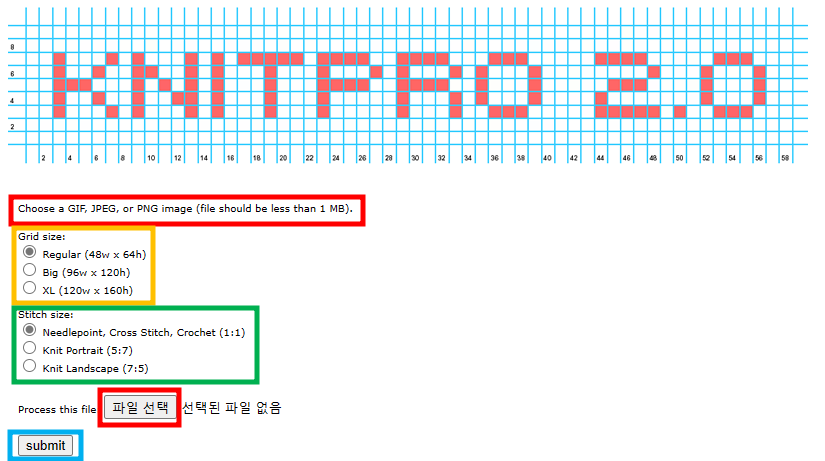
홈페이지는 매우 단순하게 되어 있는 편이어서 이용하기 좋습니다.
- 사용가능한 파일 : gif, jpeg, png 파일만 이용가능합니다.
- 파일 선택을 눌러 내 컴퓨터 안에 있는 십자수 도안으로 바꾸고 싶은 사진이나 이미지를 선택합니다.
- 파일의 크기는 1MB이하여야 합니다.
※ 파일 사이즈가 크다면?
그림판으로 이미지 사이즈를 줄일수 있습니다.
그림판 이미지 사이즈 줄이기 (사진 용량 줄이기) - 이미지 크기 조정
이미지 사이즈를 줄이는 다양한 사이트와 방법이 있지만 오늘은 그중 가장 간편한 것 같은 다운로드 필요 없이 내 컴퓨터에 내장되어 있는 그림판으로 이미지 사이즈를 줄여보겠습니다. 그림판
accept-future.tistory.com
그리드 사이즈 선택하기
그리드(격자무늬) 사이즈는 세가지로 구분되어 있습니다.
- 레귤러(48x64) / 빅(96x120) / XL (120x160) 사이즈로 구분되어 있습니다.
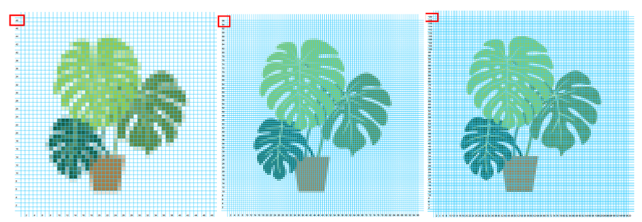
순서대로 이미지를 레귤러, 빅, XL 사이즈로 바꾸었을 때는 모습입니다.
XL사이즈로 갈수록 격자무늬가 엄청 촘촘하게 되어 있는걸 볼 수 있습니다.
격자무늬는 원하는 크기로 선택해서 만들면 될것 같습니다. : )
격자무늬가 촘촘할 수록 좀 더 디테일한 십자수가 완성이 되겠죠? : )
스티치 사이즈 (stitch size) 선택하기
순서대로 바늘포인트가 1:1 / 세로가 긴 5:7/ 가로가 긴 7:5의 세 가지 옵션이 있습니다.
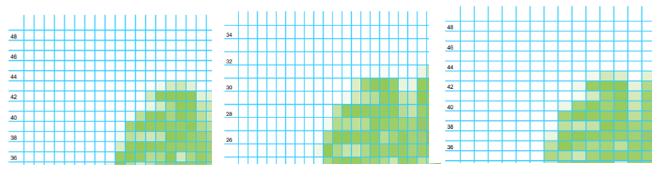
- 격자무늬가 다른 게 느껴지시나요?
1:1은 정사각형 무늬이고 5:7은 세로로 긴 직사각형, 7:5는 가로가 긴 직사각형입니다.
십자수를 할때는 보통 정사각형 격자무늬로 만드므로 첫 번 째 옵션을 선택 하면 될 것 같습니다.
- 옵션 선택이 끝났다면 이제 'submit' (제출)을 눌러줍니다.
- 제출된 이미지는 PDF파일로 나옵니다.
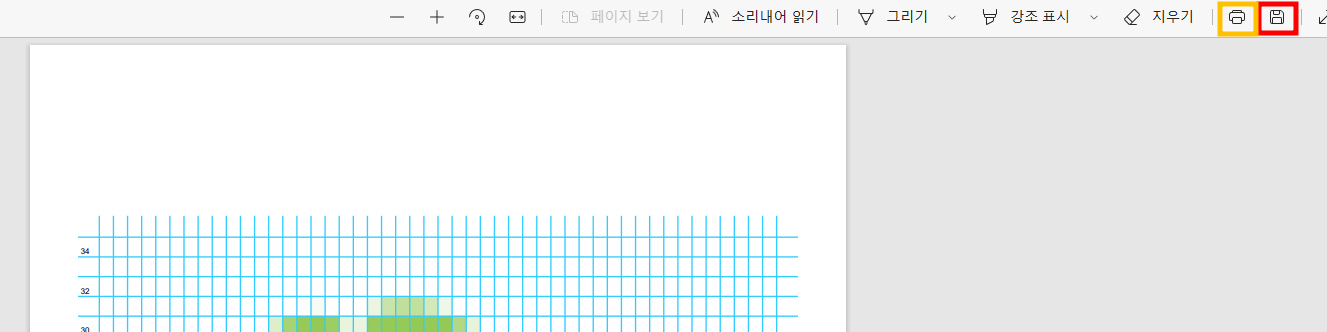
- 상단의 오른쪽 맨끝에 저장하기 버튼이 있습니다. (빨간색 네모)
- PDF 파일로 저장하기를 원한다면 저장하기 버튼을 눌러줍니다.
- 혹은 바로 출력해서 사용하기를 원한다면 인쇄하기 버튼을 누르면 됩니다.(노란색 네모)
- 프린터가 연결되어 있다면 바로 출력해서 사용할 수 있습니다.
이제 내가 원하는 이미지로 멋진 십자수를 만들면 됩니다. 실을 이용하는 십자수 외에 보석십자수에도 이용 가능할 것 같습니다.
'유용한 사이트' 카테고리의 다른 글
| 상업적 이용가능한 무료 폰트, 글꼴 - 공유마당 안심 글꼴 파일 서비스 (0) | 2023.01.27 |
|---|---|
| hwp, ppt, jpeg 파일 pdf로 변환하기 (한PDF) (0) | 2022.12.30 |
| 그림판 이미지 사이즈 줄이기 (사진 용량 줄이기) - 이미지 크기 조정 (0) | 2022.12.27 |
| 저작권 없는 무료 이미지 다운받기-픽사베이 (Pixabay) 상업적 사용가능 (0) | 2022.12.13 |
| 유튜브 다운받기 mp3, mp4 변환하기 - 클립다운 (clip down) (0) | 2022.12.12 |



